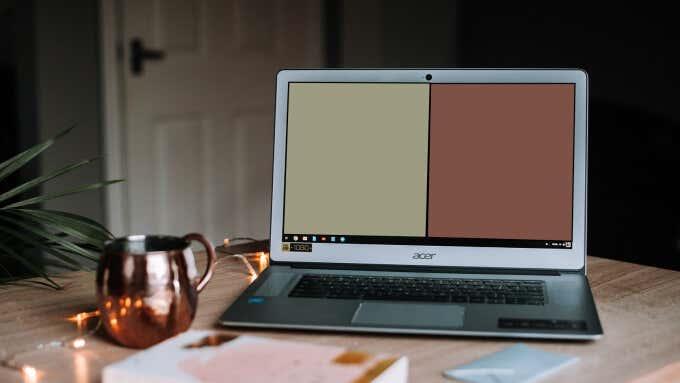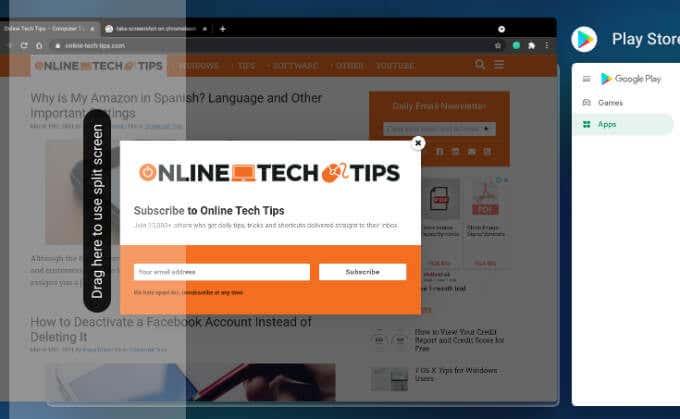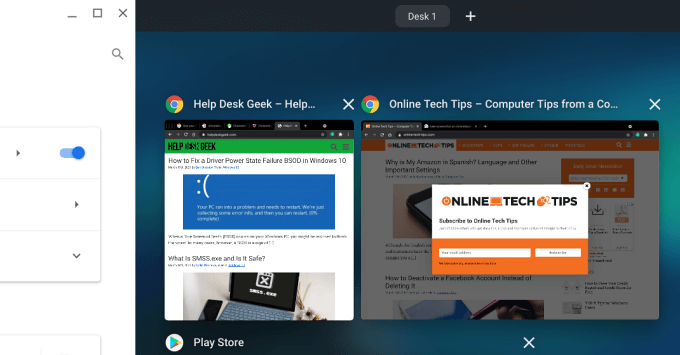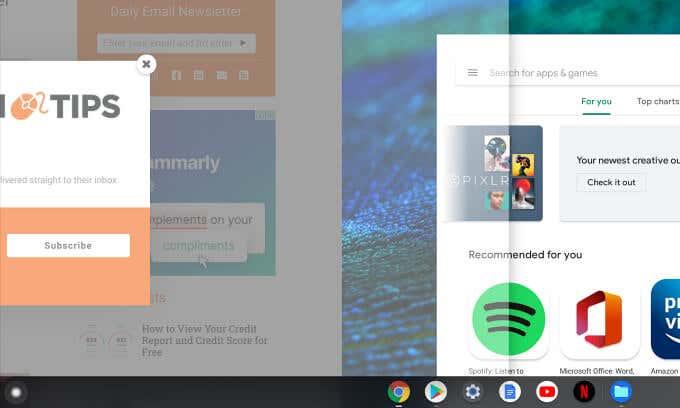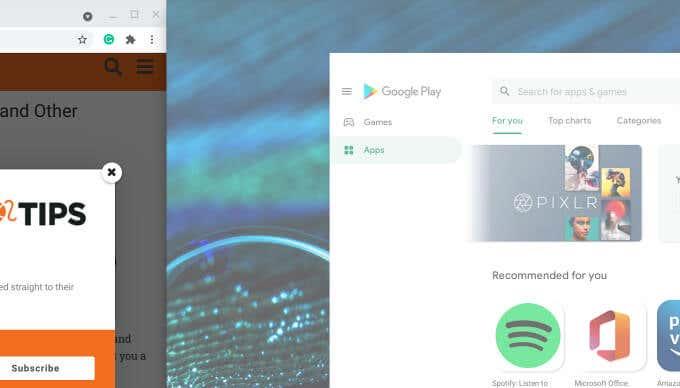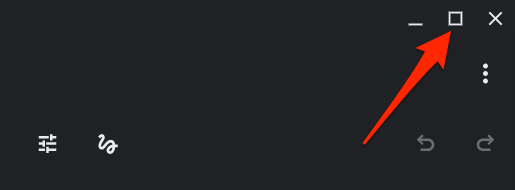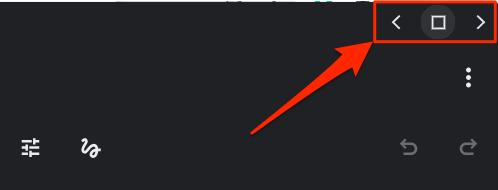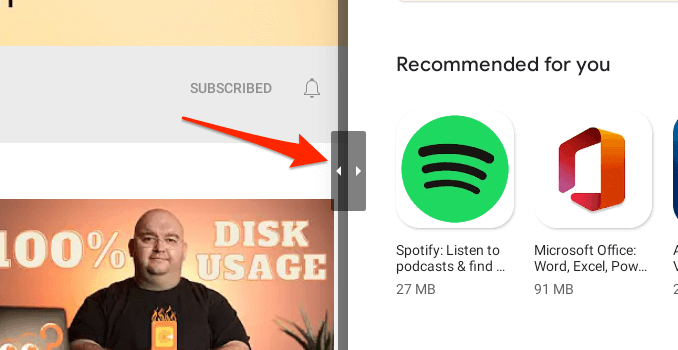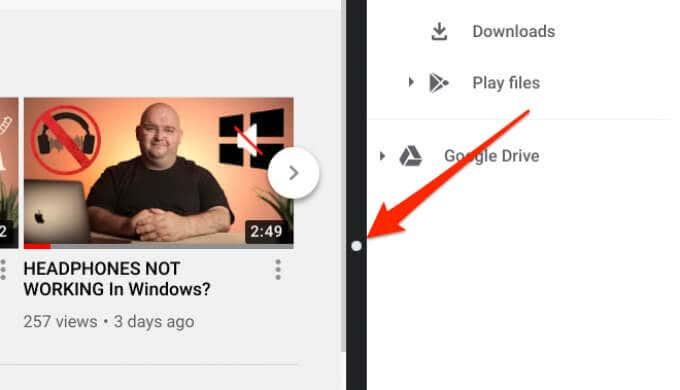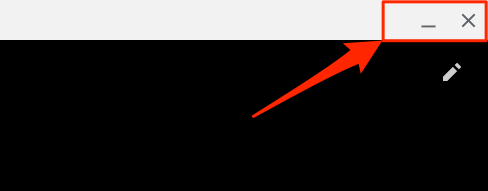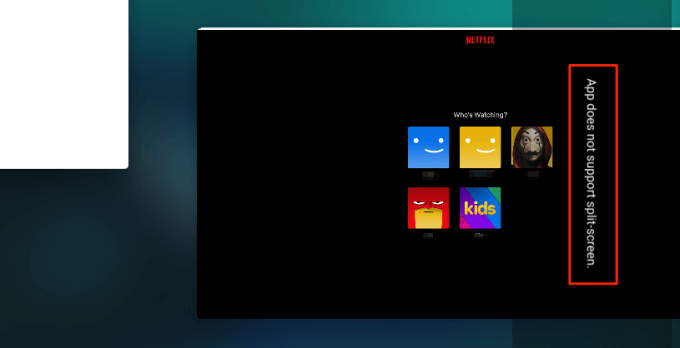Tänu jagatud ekraani funktsioonile pole Chromebookides multitegumtöö lihtsam kunagi olnud . Selles juhendis tutvustame teile nelja erinevat viisi, kuidas jagada Chromebooki ekraan kaheks samaaegselt kahe rakenduse jaoks.
Samuti leiate täiendavaid näpunäiteid ja nippe , mis aitavad teil Chromebooki jagatud ekraani funktsioonidest parimat kasu saada.
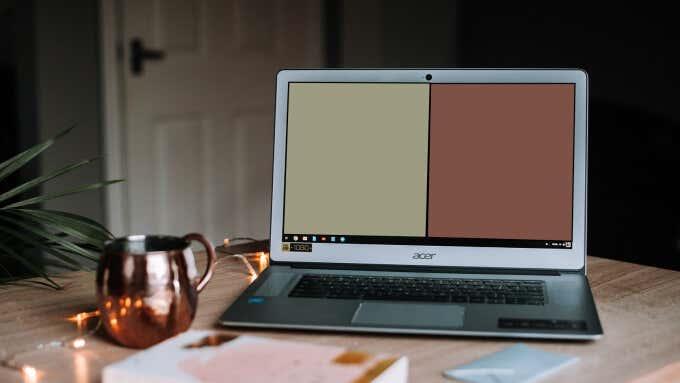
1. meetod: ülevaateekraanilt
Klahv Kuva aknad asub klaviatuuril F5 kohas . See on võti, millel on ristkülik ja kaks horisontaalset joont paremal. Nupu vajutamisel kuvatakse Chrome'i ülevaaterežiim, kust leiate kõik Chromebookis avatud rakendused, aknad ja töölauad. Saate ülevaateekraanilt rakendusi mitme akna seadistusse teisaldada. Vaatame, kuidas see tehtud on.
1. Käivitage rakendused, mida soovite kasutada jagatud ekraani režiimis.
2. Vajutage Chromebooki klaviatuuril nuppu Kuva aknad (see asub F5 punktis).
Teise võimalusena pühkige puuteplaadil kolme sõrmega üles. Peaksite nägema kõigi aktiivsete rakenduste kaardipakki.
3. Lohistage üks rakendustest ekraani jaotisesse, millel on kiri Lohista siia, et kasutada jagatud ekraani .
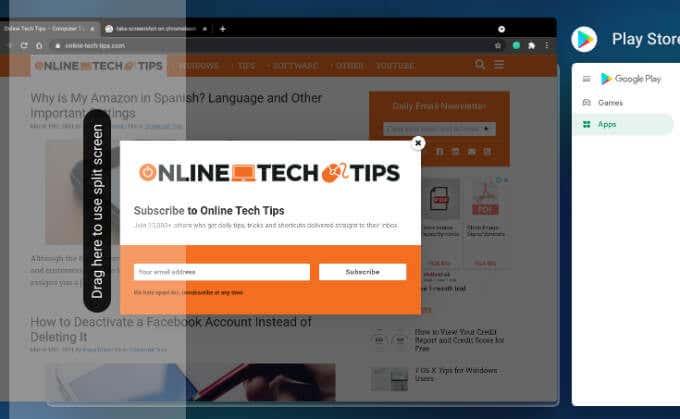
Liigutage esimene/peamine rakendus kas ekraani vasakusse või paremasse serva; sinu valik.
4. Seejärel klõpsake teisel rakendusel või lohistage see Chromebooki ekraani teisel küljel asuvale vabale kohale.
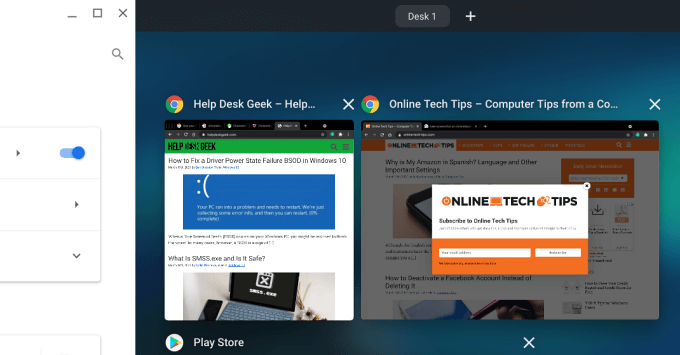
2. meetod: pukseerige
See on veel üks kiire viis Chromebookis kahe rakenduse kõrvuti korraldamiseks. Selle tegemiseks järgige allolevaid juhiseid.
1. Klõpsake ja lohistage esimese rakenduse tiitliribal Chromebooki ekraani vasakusse või paremasse serva. Vabastage rakendus, kui näete läbipaistvat esiletõstmist, mis hõivab 50% ekraanist.
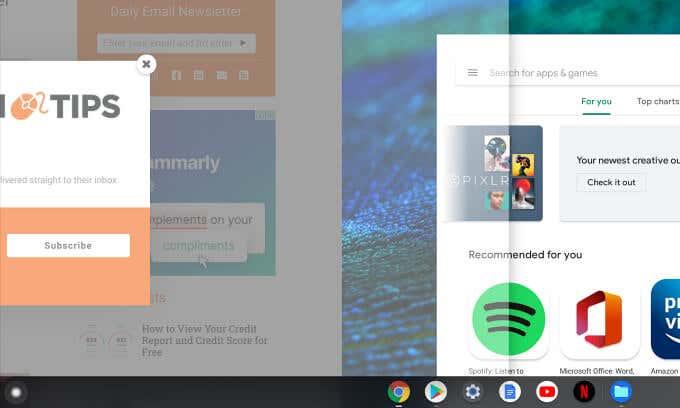
See peaks rakenduse automaatselt dokkima ekraani vasakusse või paremasse poolde, olenevalt sellest, kummale küljele rakendust lohistasite.
2. Käivitage teine rakendus ja lohistage see tiitliriba abil ekraani vabasse ossa.
Kui rakendus on täisekraanil, puudutage rakenduse akna suuruse muutmiseks ikooni Minimeeri . Vastasel juhul ei pruugi olla võimalik rakendust jagatud ekraani seadistusse lohistada.
3. Vabastage aken, kui läbipaistev esiletõst katab jaotise, kuhu soovite rakenduse asetada.
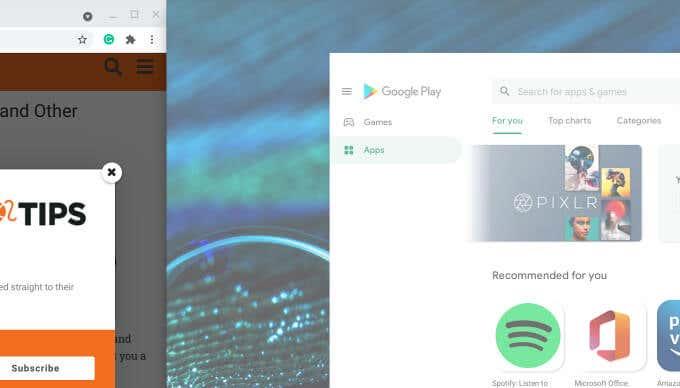
Mõlemad rakendused peaksid nüüd olema dokitud kõrvuti, kumbki võtab 50% ekraaniruumist.
3. meetod: klaviatuuri otsetee kasutamine
Chromebookide ja ChromeOS-i ilu seisneb selles, et peaaegu iga toimingu jaoks on olemas klaviatuuri otsetee. Mõne klõpsuga saate oma Chromebookis kasutada kahte rakendust mitme akna paigutuses. Siin on, kuidas.
1. Avage üks kahest rakendusest, mida soovite jagatud ekraani režiimis kasutada, ja vajutage klahve Alt + [ , et dokkida rakendus kohe ekraani vasakusse poolde.
Kui soovite, et esimene rakendus oleks ekraani paremas servas, vajutage klahvi Alt ja parempoolset sulgu, st Alt + ] .

2. Avage teine rakendus ja kasutage sama klaviatuuri otseteed, et dokkida rakendus Chromebooki ekraani teise poole.
Oletame, et dokkisite esimese rakenduse ekraani vasakusse poolde. Seejärel käivitage teine rakendus ja vajutage Alt + ] , et teisaldada teine rakendus teisele poolele. Kui dokite esimese rakenduse paremasse serva, avage teine rakendus ja vajutage Alt + [ , et sobitada aken ekraani vasakusse serva.
Professionaalide nõuanne. Kõigi Chromebooki kiirklahvide kuvamiseks vajutage klahvikombinatsiooni Ctrl + Alt + / (või Ctrl + Alt + ? ).
4. meetod: kasutage nuppu Maksimeeri/Taasta
Maksimeerimine/taastamine mitte ainult ei muuda akna suurust, vaid seda saab kasutada ka rakenduste paigutamiseks ChromeOS-i jagatud ekraani paigutusse.
1. Esimeses rakenduse aknas toksake ja hoidke all ikooni Maksimeeri/taaste .
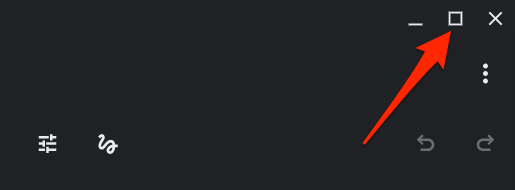
2. Ikoonist vasakul ja paremal peaksite nägema kahte noolt. Maksimeerimisikooni hoides liigutage kursor vasakpoolsele noolele, et dokkida rakendus ekraani vasakusse poolde. Teise võimalusena liigutage kursor paremale suunatud noolele, et saata rakendus ekraani paremasse poolde.
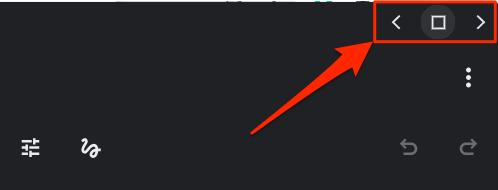
3. Käivitage teine rakendus ja korrake toimingut, et saata aken oma Chromebooki teisele poolele.
Chromebooki jagatud ekraani näpunäited
Nüüd, kui teate, kuidas Chromebookis jagatud ekraani aktiveerida, on siin mõned lisanõuanded, mis aitavad teil mitme akna kasutuskogemust maksimeerida.
Rakenduse Windowsi suuruse muutmine jagatud ekraani režiimis
Kas soovite vaadata ühte jagatud ekraaniga rakendustest suuremas aknas? Asetage kursor kohta, kus mõlemad rakendused kohtuvad, ja oodake, kuni piirile ilmub väike ikoon kahe noolega, mis osutavad vasakule ja paremale.
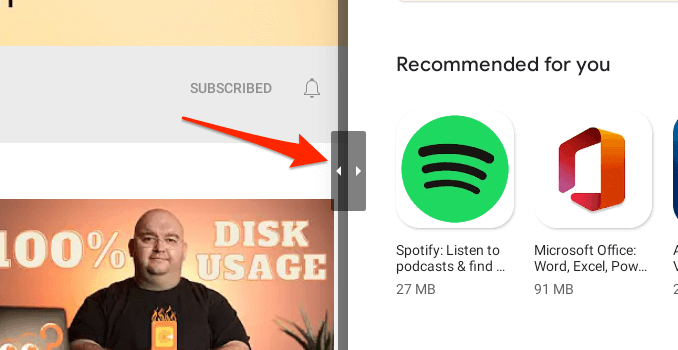
Liigutage ikooni sobivas suunas, et reguleerida samaaegselt mõlema rakenduse jagamise osa vastavalt oma eelistustele.
Tükeldatud ekraaniakende suuruse muutmiseks tahvelarvutirežiimis hoidke rakenduste vahel olevat pisikest ringikujulist jagurit ja lohistage seda vasakule või paremale.
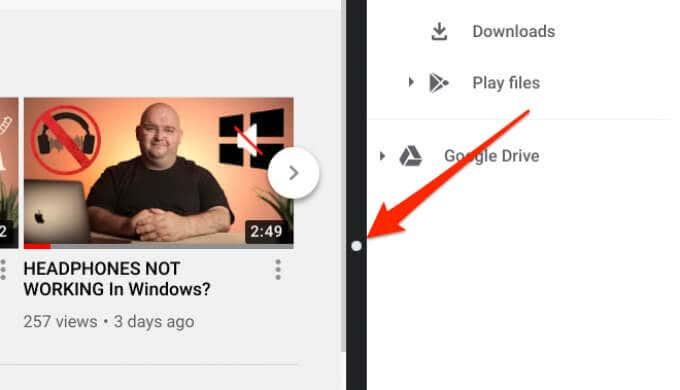
Kuidas Chromebookis jagatud ekraani režiimist väljuda
Mis tahes rakenduse taustal minimeerimine või akna maksimeerimine täisekraanile keelab jagatud ekraani seadistuse. Rakenduse sulgemine annab sama tulemuse.
Rakendus ei lähe jagatud ekraanile?
Kui te ei saa Chromebookis rakendust käivitada mitme akna seadistuses, võib põhjuseks olla see, et rakendus ei toeta seda funktsiooni. Enamikul juhtudel puudub rakendustel, mis ChromeOS-is jagatud ekraani ei toeta, tiitliribal maksimeerimis-/taastamisikoon. Selliste rakenduste puhul leiate ainult ikooni Minimeeri ja Sule. Hea näide on Netflix .
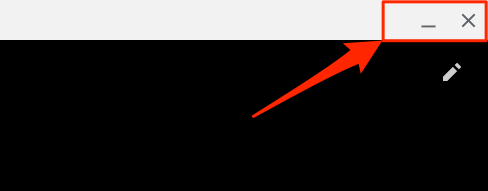
Samamoodi, kui proovite sundida rakendust jagatud ekraani režiimi, kuvatakse tõrketeade "Rakendus ei toeta jagatud ekraani".
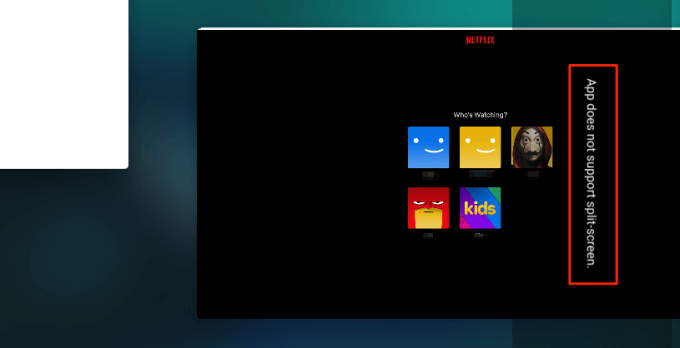
Olete nüüd jagatud ekraaniga guru
See on peaaegu kõik, mida ChromeOS -i jagatud ekraani funktsioonide kohta teada on vaja . Kasutage seda järgmisel korral, kui soovite Zoomi koosolekul mitut toimingut teha .
Jaotatud ekraani aktiveerimiseks saate kasutada kõiki meetodeid (välja arvatud klaviatuuri otsetee trikk), isegi kui kasutate Chromebooki tahvelarvuti režiimis. Ainus erinevus on see, et rakenduste akende liigutamiseks ja muude seotud toimingute tegemiseks peate kasutama sõrmi.